电脑界面锁定的原因分析与解决办法?
电脑界面锁定的原因分析与解决办法?
李升伟 整理
电脑界面锁定的原因分析与解决办法如下:
### 原因分析
1. **自动锁定设置**:
- 系统或公司策略可能设置了自动锁定,长时间无操作后界面会自动锁定。
2. **手动锁定**:
- 用户可能通过快捷键(如Windows的`Win + L`)或开始菜单手动锁定了界面。
3. **系统错误或崩溃**:
- 系统错误、崩溃或软件冲突可能导致界面锁定。
4. **硬件问题**:
- 键盘、鼠标等输入设备故障可能导致系统误认为无操作,从而锁定界面。
5. **电源管理设置**:
- 电源管理设置为节能模式时,可能会在一段时间后自动锁定屏幕。
6. **远程锁定**:
- 管理员可能通过远程管理工具锁定了你的电脑。
### 解决办法
1. **检查自动锁定设置**:
- 在Windows中,进入“控制面板” > “电源选项” > “更改计划设置” > “更改高级电源设置”,查看“显示”和“睡眠”选项,调整自动锁定时间或关闭该功能。
2. **手动解锁**:
- 输入正确的密码或PIN码解锁。
3. **重启电脑**:
- 若系统错误导致锁定,尝试重启电脑。
4. **检查硬件**:
- 确认键盘、鼠标等设备正常工作,必要时更换或重新连接。
5. **检查电源管理设置**:
- 调整电源管理设置,避免因节能模式导致锁定。
6. **联系管理员**:
- 若怀疑是远程锁定,联系系统管理员解锁。
7. **系统恢复或重装**:
- 若问题持续且无法解决,考虑使用系统恢复功能或重装系统。
8. **检查病毒或恶意软件**:
- 使用杀毒软件扫描系统,排除病毒或恶意软件的影响。
### 预防措施
- 定期更新操作系统和软件,修复已知问题。
- 避免使用不可信的第三方软件,减少冲突风险。
- 定期备份重要数据,防止锁定导致的数据丢失。
通过这些方法,可以有效解决和预防电脑界面锁定的问题。
(内容由deepseek生成。)